第一步:
打开 设置----->点击system settings(详细信息)----->点击user accounts(用户)----->点击右上角的Unlock(解锁)----->输入密码>将Automatic login(自动登录)设置为on打开。这样就可以免密码登录。
第二步:
给当前帐号设置默认管理员权限,终端运行:
sudo visudo
在文件最后加上这一句
【用户名】 ALL=(ALL) NOPASSWD: ALL
示例: 用户名为root时: root ALL=(ALL:ALL) ALL
示例: 用户名为wolf时: wolf ALL=(ALL)NOPASSWD:ALL
附录 : 设置 某个用户的密码
示例:
用户名为root时:
sudo passwd root
第三步:
新建一个.sh文件:
内容格式如下:
cd /home/zdg/桌面/learning-opencv //进入可执行程序文件的绝对路径
./main.o
第四步:
点击显示应用程序搜索框然后搜索启动应用程序
双击
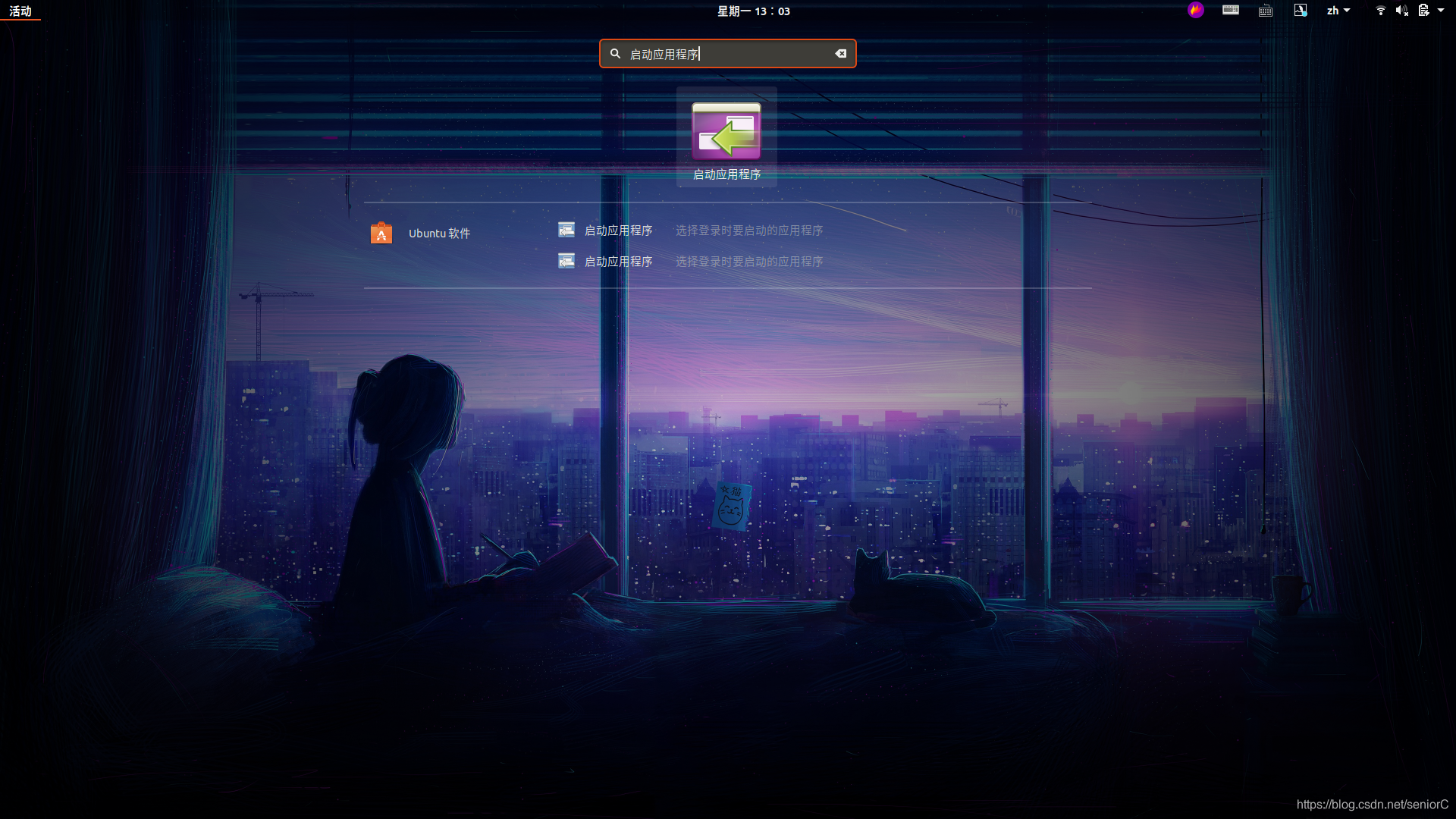
点击添加
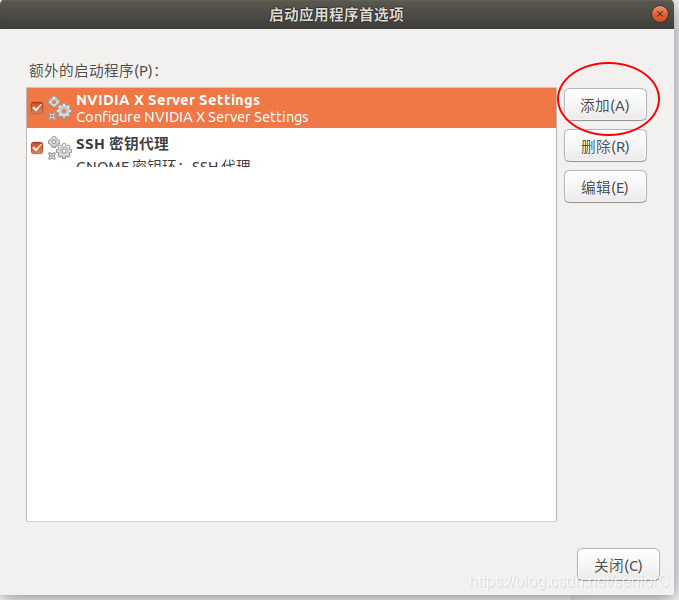
然后命令那里点浏览加入你新建的.sh文件,名称和注释随便写
最重要的是命令这一块,需要根据你的.sh文件所在的位置填入相应的命令行,比如我现在的.sh文件在/home目录下,所以在里面应该填入:
sudo sh run.sh
为了验证你的.sh文件是否可以自启动可以在终端中运行:
sudo bash +(你的.sh文件绝对路径)
或
sudo sh +(你的.sh文件绝对路径)
例如:我这里的run.sh文件是放在/home目录下的
所以就应该为:
sudo sh run.sh